реклама
 Първоначалната ми история на ужасите при първото ъпгрейдване до Windows 8 вече нямах идея как да стартирам удобно приложения. По подразбиране няма лента с инструменти за бързо стартиране и менюто "Старт" е изкормено до момента, в който е почти чужд. Благодарение на някои ощипвания и съвети на трети страни, и двата проблема не се решават много трудно. Дори да предпочитате новия стил, който Windows е възприел в най-новата версия на тяхната ОС, нека бъде известно, че има са приложения, които могат да облекчат болката от стартирането на най-често използваните файлове, папки и приложения.
Първоначалната ми история на ужасите при първото ъпгрейдване до Windows 8 вече нямах идея как да стартирам удобно приложения. По подразбиране няма лента с инструменти за бързо стартиране и менюто "Старт" е изкормено до момента, в който е почти чужд. Благодарение на някои ощипвания и съвети на трети страни, и двата проблема не се решават много трудно. Дори да предпочитате новия стил, който Windows е възприел в най-новата версия на тяхната ОС, нека бъде известно, че има са приложения, които могат да облекчат болката от стартирането на най-често използваните файлове, папки и приложения.
Докато съм голям фен и редовен потребител на една ръка разстояние Елиминирайте ненужните достижения до мишката с помощта на стартовия панел за приложениеЧаст от това да станете истински потребител на захранване е да сведете до минимум броя на дългите и изтощителни достижения, които трябва да направите между клавиатурата и мишката. Преди сме споделяли с вас всякакви трикове с клавиатура, но ... Прочетете още
, Наистина мисля, че попаднах на две безплатни и преносими приложения, които вършат работата по-ефективно и лесно. Тук съм, за да ви ги покажа.AddToRun е малко полезно средство, което работи на версии на Windows от XP до 7. В момента приложението изглежда не работи в повечето версии на Windows 8, така че имайте това предвид.

AddToRun ви позволява да създавате прости псевдоними за приложения във файловата система на Windows. Като се има предвид, имайте предвид, че ще се нуждаете от лесен достъп до подканата Run, за да използвате ефективно приложението. Моята препоръка е да го покажете в менюто "Старт".

Просто отворете местоположението на желаното приложение, изберете го, създайте псевдоним за стартиране на приложението и щракнете Добави.

След това просто въведете подканата Run и въведете добавения псевдоним.
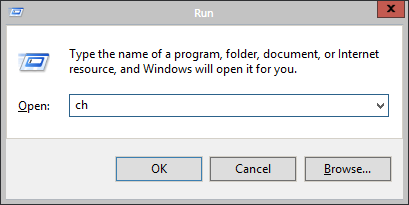
Наистина не става по-просто от това, което AddToRun иска от потребителя.
Famulus се рекламира като функционален с версии на Windows от 2000 до 7, но аз го тествах на Windows 8 Pro и работи отлично.
Според мен Famulus превъзхожда AddToRun по много начини. Подканата Run не е зависимост. Famulus ви показва също всички елементи, с които в момента асоциирате псевдоним. С Famulus можете също да стартирате всеки тип файл или папка. Не сте ограничени изключително до приложения.
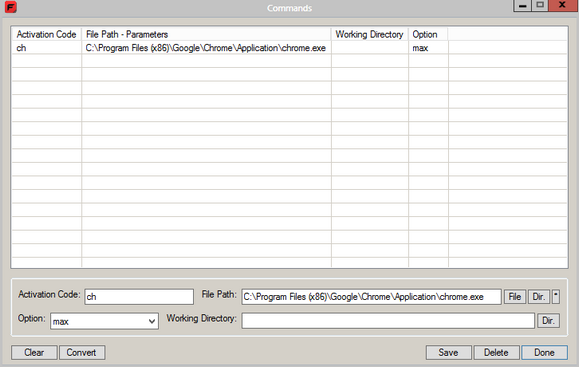
Най- Код за активиране е псевдонимът, необходим за стартиране на приложението. Най- Файлова пътека е относителният път към файла или директорията, за който създавате псевдоним. Не забравяйте да кликнете върху съответния бутон (досие или Дир.), свързан с псевдонима, който добавяте. Най- опция поле ви позволява да определите дали искате да стартирате приложението максимизирано, сведено до минимум или скрито. Ако е необходима работеща директория, за да стартирате приложението правилно, получавате възможността да го предоставите също.
Кликнете Запази за да запишете всеки отделен запис и Свършен когато запазвате всички записи, които смятате да завършите. Но как стартирате вашите приложения?
Просто натиснете и задръжте клавиша * (звездичка) на вашата цифрова подложка за половин секунда. (Ако използвате лаптоп или нетбук, който няма цифрова подложка, това очевидно е проблем!) В долната дясна част на екрана трябва да видите изскачащо поле за въвеждане. Ето къде можете да въведете някой от тези псевдоними.

Натиснете Enter и приложението ще бъде стартирано. Това е изключително просто и елегантно
И двете приложения правят точно това, което рекламират, но и двете по различни начини. Кое предпочитате: от подканата Run или от бързата клавиша на Famulus? Уведомете ме в коментарите!
Крейг е уеб предприемач, партньорски маркетинг и блогър от Флорида. Можете да намерите още интересни неща и да поддържате връзка с него във Facebook.